 Page de garde > Tutoriel logiciel > Microsoft Sudoku ne lance/charge pas Win11/10 - Meilleures solutions
Page de garde > Tutoriel logiciel > Microsoft Sudoku ne lance/charge pas Win11/10 - Meilleures solutions
Microsoft Sudoku ne lance/charge pas Win11/10 - Meilleures solutions
Vous ne savez pas pourquoi Microsoft Sudoku ne se charge pas et comment vous débarrasser de ce problème ? Vous n'êtes pas seul à souffrir d'une telle situation. Ne vous inquiétez pas et MiniTool vous guidera à travers plusieurs correctifs pour que Microsoft Sudoku ne se lance/ne se charge pas sous Windows 11/10.
Microsoft Sudoku n'ouvre pas Windows 11/10
Sudoku, un jeu de réflexion , vous oblige à placer des nombres (de 1 à 9) dans une grille de neuf par neuf, ce qui garde considérablement votre esprit vif et vous procure beaucoup de plaisir. Sous Windows 11/10, le nouveau jeu Microsoft Sudoku intègre le système de conception Fluent pour apporter un look élégant et moderne et offre des commandes intuitives et une interface utilisateur fluide.
Cependant, récemment, certains utilisateurs ont signalé « Microsoft Sudoku ne se lance pas » sur le forum Microsoft. Parfois, lorsque vous cliquez sur l'icône Sudoku, le premier écran apparaît, mais ne continuez ni ne chargez l'application.
Pourquoi Microsoft Sudoku ne s'ouvre-t-il pas, ne démarre-t-il pas ou ne se charge-t-il pas sur votre PC Windows 10/11 ? Les raisons potentielles peuvent concerner l'application elle-même susceptible d'être endommagée, un problème d'état du service Xbox Live, un conflit logiciel, etc.
Qu'est-ce qu'un jeu si vous ne pouvez pas y jouer ? Pire encore, il s'agit d'un jeu occasionnel comme Microsoft Sudoku. Heureusement, certaines des solutions ci-dessous fonctionnent bien pour vous permettre de réparer facilement Microsoft Sudoku bloqué sur l'écran de chargement/ne se lançant pas.
1. Vérifier l'état du Xbox Live
Tout d'abord, vérifiez l'état du service et voyez s'il se passe mal. Visitez simplement le site Web – https://support.xbox.com/en-US/xbox-live-status en utilisant votre navigateur. Si certaines alertes s'affichent, attendez patiemment jusqu'à ce que la page indique « Tous les services opérationnels ». Ensuite, essayez à nouveau de charger Microsoft Sudoku et il devrait fonctionner correctement.
2. Clean Boot Windows
Il s'agit d'un mode qui exécute Windows avec un minimum de pilotes et de programmes de démarrage, aidant à déterminer si une application en arrière-plan provoque des interférences. Si Microsoft Sudoku ne se lance pas, suivez ces étapes pour démarrer en mode minimal Windows 11/10 :
Étape 1 : saisissez Configuration système dans Recherche Windows.
Étape 2 : dans l'onglet Services, cochez la case Masquer tous les services Microsoft et appuyez sur Désactiver tout. Ensuite, cliquez sur Appliquer.
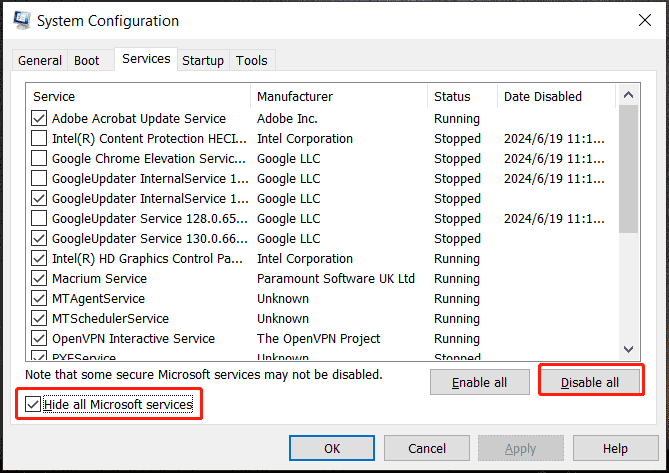
Étape 3 : accédez à Démarrage > Ouvrir le Gestionnaire des tâches, choisissez chaque programme de démarrage activé, puis cliquez sur Désactiver.
3. Réinitialiser/réparer Microsoft Sudoku
Lorsque vous êtes confronté à Microsoft Sudoku, ne pas charger/ouvrir, réinitialiser ou réparer l'application vous rendra service.
Étape 1 : Accédez aux paramètres via Win I et accédez à Applications.
Étape 2 : Sous Windows 11, appuyez sur Applications installées, localisez Microsoft Sudoku, puis cliquez sur trois points pour choisir Options avancées. Sous Windows 10, recherchez Microsoft Sudoku dans Applications et fonctionnalités, cliquez sur cette application et appuyez sur Options avancées.
Étape 3 : Faites défiler vers le bas et appuyez sur le bouton Réinitialiser. Vous pouvez également cliquer sur Réparer pour réparer l'application si vous voyez ce bouton sur Win11.
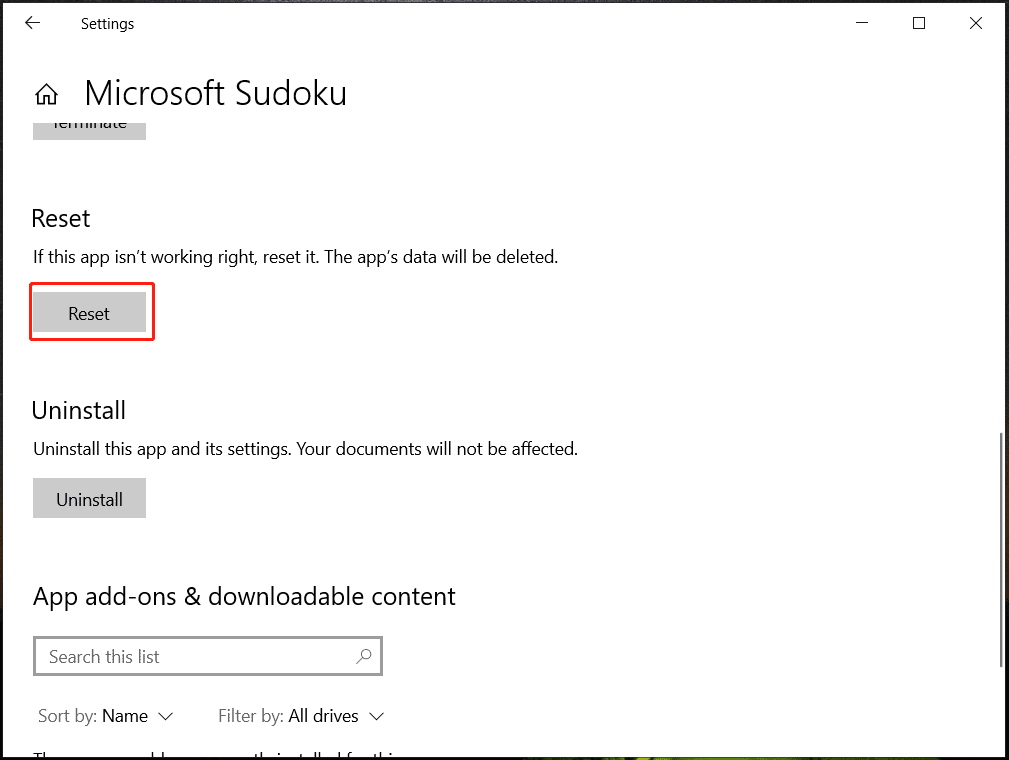
4. Désinstaller et réinstaller Sudoku
Selon les utilisateurs, la réinstallation de cette application empêchera Microsoft Sudoku de démarrer/de charger. Alors, essayez-le.
Lire aussi : Comment désinstaller des programmes sous Windows 10 ? Voici les méthodes
Étape 1 : accédez à Paramètres > Applications > Applications installées/Applications et fonctionnalités.
Étape 2 : Appuyez sur trois points à côté de Microsoft Sudoku ou cliquez directement sur cette application et appuyez sur Désinstaller.
Étape 3 : Ouvrez le Microsoft Store, recherchez Sudoku et cliquez sur Obtenir pour le réinstaller. Maintenant, cela devrait fonctionner correctement.
5. Mettre à jour Windows
Si vous rencontrez des problèmes avec une application du Microsoft Store telle que Microsoft Sudoku qui ne se lance pas, envisagez de mettre à jour Windows et assurez-vous qu'il s'agit de la dernière version, car les mises à jour peuvent contenir des correctifs.
Étape 1 : Appuyez sur Win I pour ouvrir les paramètres.
Étape 2 : Accédez à Windows Update ou Mise à jour et sécurité > Windows Update, cochez pour les mises à jour et installez celles disponibles sur votre PC.
Ensuite, exécutez Sudoku pour voir s'il se charge correctement.
Autres correctifs du forum Microsoft
Comme indiqué ci-dessus, il Il existe de nombreuses plaintes concernant « Microsoft Sudoku ne se charge pas » sur son site officiel. Dans la zone de commentaires, certains utilisateurs ont proposé des solutions de contournement utiles, alors essayez-les.
Option 1 : Déconnecter Internet
Cette méthode s'est avérée utile par de nombreux utilisateurs, alors ne le faites pas. Ne le négligez pas.
Déconnectez-vous, activez l'application Sudoku et connectez-vous à votre niveau. Lorsque le jeu démarre, reconnectez-vous à Internet et vous pourrez jouer à ce jeu.
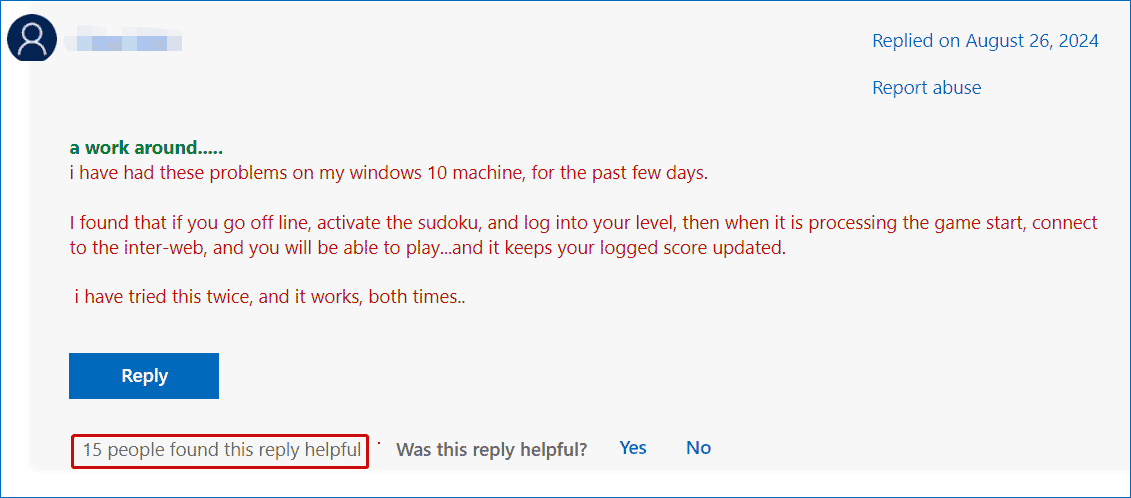
Option 2 : Supprimer les fichiers temporaires
- Tapez Win R, tapez Temp, puis cliquez sur OK.
- Supprimez tout le contenu du dossier en appuyant sur Ctrl A puis Shift Supprimer.
- Tapez %Temp% dans Exécutez, appuyez sur OK et supprimez tout le contenu à l'aide de Shit Supprimer après avoir tout sélectionné.
Option 3 : Exécuter le nettoyage de disque
- Tapez nettoyage de disque dans Recherche Windows et appuyez sur Entrée.
- Choisissez le lecteur comme C et cliquez OK.
- Cochez tous les éléments répertoriés et appuyez sur OK > Supprimer les fichiers.
- Appuyez sur Nettoyer les fichiers système, choisissez Lecteur C, sélectionnez les éléments que vous devez nettoyer, puis cliquez sur OK > Supprimer les fichiers.
Option 4 : Corriger les fichiers système
1. Lancez l'invite de commande avec les droits d'administrateur.
2. Exécutez ces commandes en appuyant sur Entrée après chacune :
DISM /Online /Cleanup-Image /RestoreHealth
SFC /scannow
Option 5 : Exécuter PowerShell
1. Ouvrez PowerShell en tant qu'administrateur.
2.Exécutez la commande – Get-AppXPackage -AllUsers | Foreach {Add-AppxPackage -DisableDevelopmentMode -Register « $($_.InstallLocation)\AppXManifest.xml »}.
The End
Ce sont des correctifs possibles pour Microsoft Sudoku qui ne se lance pas /coincé sur l'écran de chargement. Essayez-les et vous devriez en trouver des utiles. Si votre Microsoft Sudoku ne se charge pas après ces correctifs, vous pouvez uniquement contacter l'équipe d'assistance Microsoft pour demander de l'aide.
-
 Les 6 principaux correctifs pour Lightshot ne fonctionnent pas sous Windows 11Lightshot est un outil de capture d'écran gratuit disponible pour Windows et Mac. Vous pouvez prendre des captures d'écran, les partager avec ...Tutoriel logiciel Publié le 2024-11-06
Les 6 principaux correctifs pour Lightshot ne fonctionnent pas sous Windows 11Lightshot est un outil de capture d'écran gratuit disponible pour Windows et Mac. Vous pouvez prendre des captures d'écran, les partager avec ...Tutoriel logiciel Publié le 2024-11-06 -
 Les téléphones sont aussi puissants que les PC, alors pourquoi n'ont-ils pas besoin de ventilateurs ?Les téléphones mobiles deviennent de plus en plus puissants chaque année. Un téléphone haut de gamme est bien plus puissant qu’un PC de milieu de gam...Tutoriel logiciel Publié le 2024-11-06
Les téléphones sont aussi puissants que les PC, alors pourquoi n'ont-ils pas besoin de ventilateurs ?Les téléphones mobiles deviennent de plus en plus puissants chaque année. Un téléphone haut de gamme est bien plus puissant qu’un PC de milieu de gam...Tutoriel logiciel Publié le 2024-11-06 -
 Comment résoudre les problèmes de messages de conflit Outlook – 7 méthodes simplesAccédez à votre agenda et localisez la réunion en conflit. Mettre à jour ou annuler la réunion si nécessaire. Enregistrez les modifications et vérifi...Tutoriel logiciel Publié le 2024-11-06
Comment résoudre les problèmes de messages de conflit Outlook – 7 méthodes simplesAccédez à votre agenda et localisez la réunion en conflit. Mettre à jour ou annuler la réunion si nécessaire. Enregistrez les modifications et vérifi...Tutoriel logiciel Publié le 2024-11-06 -
 Comment utiliser Microsoft Find My Device pour suivre un ordinateur portable perdu ou voléPerdre un ordinateur portable peut être une expérience angoissante, surtout compte tenu des données précieuses et des informations personnelles qu'...Tutoriel logiciel Publié le 2024-11-06
Comment utiliser Microsoft Find My Device pour suivre un ordinateur portable perdu ou voléPerdre un ordinateur portable peut être une expérience angoissante, surtout compte tenu des données précieuses et des informations personnelles qu'...Tutoriel logiciel Publié le 2024-11-06 -
 Code d'erreur 14 de Warhammer 40000 Space Marine 2 : essayez 7 façonsWarhammer 40K : Space Marine 2 est l'un des jeux les plus populaires ces derniers temps, mais comme tout autre jeu, il rencontre parfois des probl...Tutoriel logiciel Publié le 2024-11-06
Code d'erreur 14 de Warhammer 40000 Space Marine 2 : essayez 7 façonsWarhammer 40K : Space Marine 2 est l'un des jeux les plus populaires ces derniers temps, mais comme tout autre jeu, il rencontre parfois des probl...Tutoriel logiciel Publié le 2024-11-06 -
 5 correctifs pour iPhone n'affichant pas les noms des contacts pour les appels entrantsCorrection 1 : désactiver et réactiver la synchronisation des contacts iCloud Des problèmes avec votre compte iCloud peuvent affecter la capacité de v...Tutoriel logiciel Publié le 2024-11-06
5 correctifs pour iPhone n'affichant pas les noms des contacts pour les appels entrantsCorrection 1 : désactiver et réactiver la synchronisation des contacts iCloud Des problèmes avec votre compte iCloud peuvent affecter la capacité de v...Tutoriel logiciel Publié le 2024-11-06 -
 7 façons de combiner les noms et prénoms dans Microsoft ExcelMéthode 1 : Utilisation de Flash Fill Flash Fill est un outil intelligent dans Excel qui élimine le besoin de formules complexes et de manipulation ma...Tutoriel logiciel Publié le 2024-11-06
7 façons de combiner les noms et prénoms dans Microsoft ExcelMéthode 1 : Utilisation de Flash Fill Flash Fill est un outil intelligent dans Excel qui élimine le besoin de formules complexes et de manipulation ma...Tutoriel logiciel Publié le 2024-11-06 -
 Comment enregistrer des notes Apple au format PDF sur iPhone et MacÉtape 3 : Vous serez maintenant redirigé vers la page Options d'impression. Appuyez à nouveau sur l'option Partager. Étap...Tutoriel logiciel Publié le 2024-11-06
Comment enregistrer des notes Apple au format PDF sur iPhone et MacÉtape 3 : Vous serez maintenant redirigé vers la page Options d'impression. Appuyez à nouveau sur l'option Partager. Étap...Tutoriel logiciel Publié le 2024-11-06 -
 5 correctifs pour l’application Samsung Health qui ne suit pas les étapesCorrections de base Assurez-vous que le compteur de pas est activé : Ouvrez l'application Santé > Appuyez sur Pas > Trois points dans le coin supé...Tutoriel logiciel Publié le 2024-11-06
5 correctifs pour l’application Samsung Health qui ne suit pas les étapesCorrections de base Assurez-vous que le compteur de pas est activé : Ouvrez l'application Santé > Appuyez sur Pas > Trois points dans le coin supé...Tutoriel logiciel Publié le 2024-11-06 -
 Microsoft Sudoku ne lance/charge pas Win11/10 - Meilleures solutionsVous ne savez pas pourquoi Microsoft Sudoku ne se charge pas et comment vous débarrasser de ce problème ? Vous n'êtes pas seul à souffrir d'un...Tutoriel logiciel Publié le 2024-11-06
Microsoft Sudoku ne lance/charge pas Win11/10 - Meilleures solutionsVous ne savez pas pourquoi Microsoft Sudoku ne se charge pas et comment vous débarrasser de ce problème ? Vous n'êtes pas seul à souffrir d'un...Tutoriel logiciel Publié le 2024-11-06 -
 Age of Mythology Retold Enregistrer l'emplacement du fichier et la sauvegarde des donnéesSi vous jouez très fréquemment au jeu Age of Mythology Retold, il est important de trouver l'emplacement de son fichier de jeu, puis de sauvegarde...Tutoriel logiciel Publié le 2024-11-06
Age of Mythology Retold Enregistrer l'emplacement du fichier et la sauvegarde des donnéesSi vous jouez très fréquemment au jeu Age of Mythology Retold, il est important de trouver l'emplacement de son fichier de jeu, puis de sauvegarde...Tutoriel logiciel Publié le 2024-11-06 -
 L'application EA ne fonctionne pas sous Windows ? Réparez-le avec le guide étape par étapeEn tant que plate-forme de jeu populaire, les utilisateurs peuvent rencontrer des problèmes tels que le dysfonctionnement de l'application EA. Sup...Tutoriel logiciel Publié le 2024-11-06
L'application EA ne fonctionne pas sous Windows ? Réparez-le avec le guide étape par étapeEn tant que plate-forme de jeu populaire, les utilisateurs peuvent rencontrer des problèmes tels que le dysfonctionnement de l'application EA. Sup...Tutoriel logiciel Publié le 2024-11-06 -
 Que faire si votre RAM mise à niveau ne s'affiche pas ou ne fonctionne pas sous Windows 11 ?Corrections de base : Assurez-vous que la RAM est correctement installée : Si la RAM n'est pas correctement insérée dans l'emplacement ou si l...Tutoriel logiciel Publié le 2024-11-06
Que faire si votre RAM mise à niveau ne s'affiche pas ou ne fonctionne pas sous Windows 11 ?Corrections de base : Assurez-vous que la RAM est correctement installée : Si la RAM n'est pas correctement insérée dans l'emplacement ou si l...Tutoriel logiciel Publié le 2024-11-06 -
 Comment débloquer un mot de passe oublié pour une tablette Asus Windows 8"J'ai été bloqué de ma tablette Asus Vivo car j'ai oublié le mot de passe de connexion à Windows 8. Quelles sont mes options pour déverro...Tutoriel logiciel Publié le 2024-11-06
Comment débloquer un mot de passe oublié pour une tablette Asus Windows 8"J'ai été bloqué de ma tablette Asus Vivo car j'ai oublié le mot de passe de connexion à Windows 8. Quelles sont mes options pour déverro...Tutoriel logiciel Publié le 2024-11-06 -
 Comment désactiver le mode test dans Windows 11Récemment, certains utilisateurs sont entrés dans le mode test du système après la mise à niveau vers Windows 11. Il est regrettable que il y a u...Tutoriel logiciel Publié le 2024-11-06
Comment désactiver le mode test dans Windows 11Récemment, certains utilisateurs sont entrés dans le mode test du système après la mise à niveau vers Windows 11. Il est regrettable que il y a u...Tutoriel logiciel Publié le 2024-11-06
Étudier le chinois
- 1 Comment dit-on « marcher » en chinois ? 走路 Prononciation chinoise, 走路 Apprentissage du chinois
- 2 Comment dit-on « prendre l’avion » en chinois ? 坐飞机 Prononciation chinoise, 坐飞机 Apprentissage du chinois
- 3 Comment dit-on « prendre un train » en chinois ? 坐火车 Prononciation chinoise, 坐火车 Apprentissage du chinois
- 4 Comment dit-on « prendre un bus » en chinois ? 坐车 Prononciation chinoise, 坐车 Apprentissage du chinois
- 5 Comment dire conduire en chinois? 开车 Prononciation chinoise, 开车 Apprentissage du chinois
- 6 Comment dit-on nager en chinois ? 游泳 Prononciation chinoise, 游泳 Apprentissage du chinois
- 7 Comment dit-on faire du vélo en chinois ? 骑自行车 Prononciation chinoise, 骑自行车 Apprentissage du chinois
- 8 Comment dit-on bonjour en chinois ? 你好Prononciation chinoise, 你好Apprentissage du chinois
- 9 Comment dit-on merci en chinois ? 谢谢Prononciation chinoise, 谢谢Apprentissage du chinois
- 10 How to say goodbye in Chinese? 再见Chinese pronunciation, 再见Chinese learning
























